WPF自定义控件如何实现
导读:本文共4399.5字符,通常情况下阅读需要15分钟。同时您也可以点击右侧朗读,来听本文内容。按键盘←(左) →(右) 方向键可以翻页。
摘要: 方式一:基于现有控件进行扩展,如基于button进行扩展,UI可直接用xmal进行编辑设计,逻辑用xaml.cs进行编辑方法二:直接创建wpf自定义控件本文用方法二开展自定义控件!!!1.自定义控件的内容在代码cs文件中,自定义控件继承自Control,ui界面可在Genric.xaml中定义。2.在Generic.xaml中定义控件界面<StyleTar... ...
目录
(为您整理了一些要点),点击可以直达。方式一:基于现有控件进行扩展,如基于button进行扩展,UI可直接用xmal进行编辑设计,逻辑用xaml.cs进行编辑
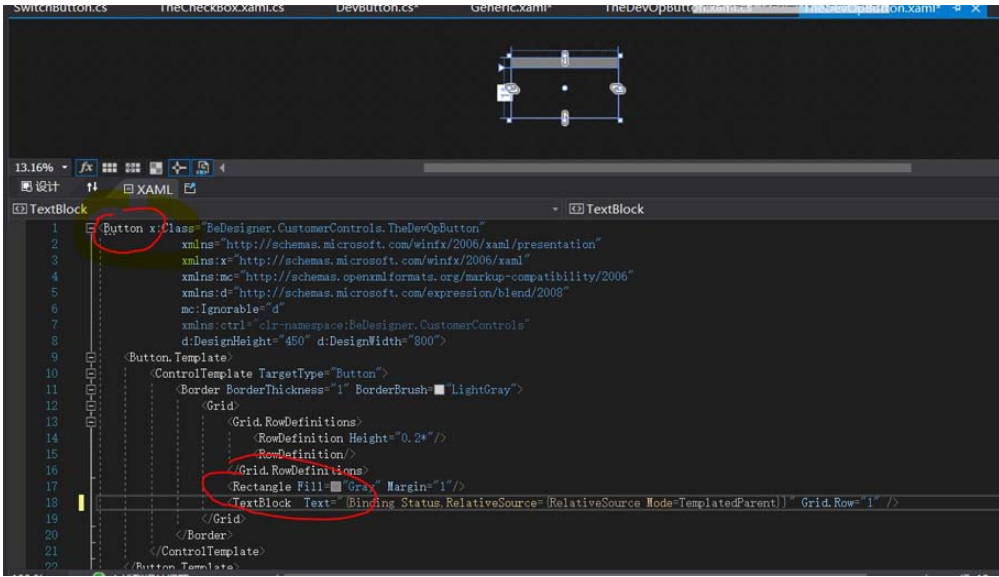
方法二:直接创建wpf自定义控件
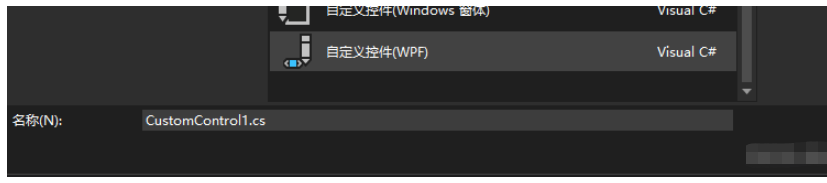
本文用方法二开展自定义控件!!!
1.自定义控件的内容在代码cs文件中,自定义控件继承自Control,ui界面可在Genric.xaml中定义。
2.在Generic.xaml中定义控件界面
<StyleTargetType="{x:Typectrl:DevButton}"><SetterProperty="Template"><Setter.Value><ControlTemplateTargetType="{x:Typectrl:DevButton}"><BorderBackground="{TemplateBindingBackground}"BorderBrush="{TemplateBindingBorderBrush}"BorderThickness="{TemplateBindingBorderThickness}"><Grid><Grid.ColumnDefinitions><ColumnDefinitionWidth="0.1*"MaxWidth="5"/><ColumnDefinition/></Grid.ColumnDefinitions>//自定义控件中的组成,需要定义x:name,后台代码需要用到,button中的DevName是后台cs中定义的依赖属性<RectangleMargin="1"x:Name="statusLed"/><ButtonGrid.Column="1"x:Name="devBtn"Content="{TemplateBindingDevName}"/></Grid></Border></ControlTemplate></Setter.Value></Setter></Style>上述界面中定义了两个控件,组成本自定义控件的外观显示。一个rectangle,用颜色对状态进行显示,一个button,是本自定义控件的主要内容,需要显示设备名称,Click事件/Command需要触发任务。
3.后台处理
3.1 定义自定义属性DevName
publicstringDevName{get{return(string)GetValue(DevNameProperty);}set{SetValue(DevNameProperty,value);}}publicstaticreadonlyDependencyPropertyDevNameProperty=DependencyProperty.Register("DevName",typeof(string),typeof(DevButton),newFrameworkPropertyMetadata("",newPropertyChangedCallback(OnDevNameChanged)));privatestaticvoidOnDevNameChanged(DependencyObjectsender,DependencyPropertyChangedEventArgse){DevButtonctrl=senderasDevButton;ctrl.DevName=e.NewValue.ToString();}3.2 定义与前端界面UI元素对应的信息
privateRectanglestatusLed;privateButtondevBtn;publicoverridevoidOnApplyTemplate(){//备用方法Template.FindName(DownButtonKey,this)asButton;statusLed=GetTemplateChild("statusLed")asRectangle;devBtn=GetTemplateChild("devBtn")asButton;devBtn.Click+=DevBtn_Click;base.OnApplyTemplate();}依据控件名称查找模板中的控件,并注册button的click事件
3.3 定义事件
privatevoidDevBtn_Click(objectsender,RoutedEventArgse){MessageBox.Show(DevName);}自定义控件主要就是上述几步。总体代码如下:
usingSystem;usingSystem.Collections.Generic;usingSystem.Globalization;usingSystem.Linq;usingSystem.Text;usingSystem.Threading.Tasks;usingSystem.Windows;usingSystem.Windows.Controls;usingSystem.Windows.Data;usingSystem.Windows.Documents;usingSystem.Windows.Input;usingSystem.Windows.Media;usingSystem.Windows.Media.Imaging;usingSystem.Windows.Navigation;usingSystem.Windows.Shapes;namespaceWpfApp2{///<summary>///Author:yut2022-12-21///Function:自定义控件,用于设备的启停控制,同时显示设备的运行状态///<summary>publicclassDevButton:Control{publicDevButton(){SetCurrentValue(WidthProperty,100d);SetCurrentValue(HeightProperty,25d);SetCurrentValue(BackgroundProperty,Brushes.Yellow);}staticDevButton(){DefaultStyleKeyProperty.OverrideMetadata(typeof(DevButton),newFrameworkPropertyMetadata(typeof(DevButton)));}privateRectanglestatusLed;privateButtondevBtn;publicoverridevoidOnApplyTemplate(){statusLed=GetTemplateChild("statusLed")asRectangle;devBtn=GetTemplateChild("devBtn")asButton;devBtn.Click+=DevBtn_Click;base.OnApplyTemplate();}#region自定义属性publicintDevId{get{return(int)GetValue(DevIdProperty);}set{SetValue(DevIdProperty,value);}}publicstaticreadonlyDependencyPropertyDevIdProperty=DependencyProperty.Register("DevId",typeof(int),typeof(DevButton),newFrameworkPropertyMetadata(-1,newPropertyChangedCallback(OnDevIdChanged)));privatestaticvoidOnDevIdChanged(DependencyObjectsender,DependencyPropertyChangedEventArgse){DevButtonctrl=(DevButton)sender;ctrl.DevId=(int)e.NewValue;}publicstringDevName{get{return(string)GetValue(DevNameProperty);}set{SetValue(DevNameProperty,value);}}publicstaticreadonlyDependencyPropertyDevNameProperty=DependencyProperty.Register("DevName",typeof(string),typeof(DevButton),newFrameworkPropertyMetadata("",newPropertyChangedCallback(OnDevNameChanged)));privatestaticvoidOnDevNameChanged(DependencyObjectsender,DependencyPropertyChangedEventArgse){DevButtonctrl=senderasDevButton;ctrl.DevName=e.NewValue.ToString();}publicintDevStatus{get{return(int)GetValue(DevStatusProperty);}set{SetValue(DevStatusProperty,value);}}publicstaticreadonlyDependencyPropertyDevStatusProperty=DependencyProperty.Register("DevStatus",typeof(int),typeof(DevButton),newFrameworkPropertyMetadata(-1,newPropertyChangedCallback(OnDevStatusChanged)));privatestaticvoidOnDevStatusChanged(DependencyObjectsender,DependencyPropertyChangedEventArgse){DevButtonctrl=(DevButton)sender;ctrl.DevStatus=(int)e.NewValue;ctrl.StatusBrush=(ctrl.DevStatus>0)?Brushes.Green:Brushes.LightGray;}publicBrushStatusBrush{get{return(Brush)GetValue(StatusBrushProperty);}set{SetValue(StatusBrushProperty,value);}}publicstaticreadonlyDependencyPropertyStatusBrushProperty=DependencyProperty.Register("StatusBrush",typeof(Brush),typeof(DevButton),newFrameworkPropertyMetadata(Brushes.LightGray));#endregionprivatevoidDevBtn_Click(objectsender,RoutedEventArgse){MessageBox.Show(DevName);}}}<ResourceDictionaryxmlns="http://schemas.microsoft.com/winfx/2006/xaml/presentation"xmlns:x="http://schemas.microsoft.com/winfx/2006/xaml"xmlns:ctrl="clr-namespace:WpfApp2"><StyleTargetType="{x:Typectrl:DevButton}"><SetterProperty="Template"><Setter.Value><ControlTemplateTargetType="{x:Typectrl:DevButton}"><BorderBackground="{TemplateBindingBackground}"BorderBrush="{TemplateBindingBorderBrush}"BorderThickness="{TemplateBindingBorderThickness}"><Grid><Grid.ColumnDefinitions><ColumnDefinitionWidth="0.1*"MaxWidth="5"/><ColumnDefinition/></Grid.ColumnDefinitions><!--Fill="{TemplateBindingDevStatus,Converter={StaticResourceIntToBrushes}}"--><RectangleMargin="1"x:Name="statusLed"Fill="{TemplateBindingStatusBrush}"/><ButtonGrid.Column="1"x:Name="devBtn"Content="{TemplateBindingDevName}"/></Grid></Border></ControlTemplate></Setter.Value></Setter></Style></ResourceDictionary><Windowx:Class="WpfApp2.MainWindow"xmlns="http://schemas.microsoft.com/winfx/2006/xaml/presentation"xmlns:x="http://schemas.microsoft.com/winfx/2006/xaml"xmlns:d="http://schemas.microsoft.com/expression/blend/2008"xmlns:mc="http://schemas.openxmlformats.org/markup-compatibility/2006"xmlns:local="clr-namespace:WpfApp2"mc:Ignorable="d"Title="MainWindow"Height="450"Width="800"><Grid><StackPanel><TextBlockText="******************"/><local:DevButtonDevName="电机"DevStatus="2"/><TextBlockText="******************"/></StackPanel></Grid></Window>
运行效果如下:
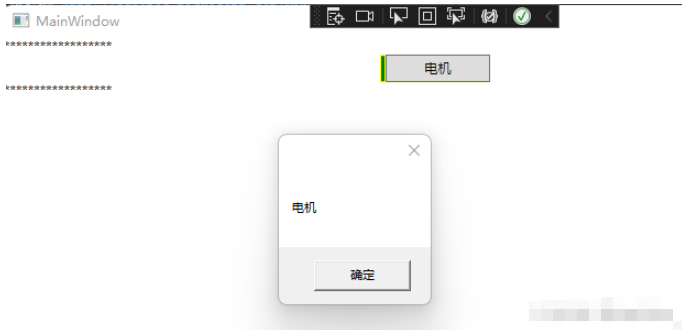
</div> <div class="zixun-tj-product adv-bottom"></div> </div> </div> <div class="prve-next-news">WPF自定义控件如何实现的详细内容,希望对您有所帮助,信息来源于网络。